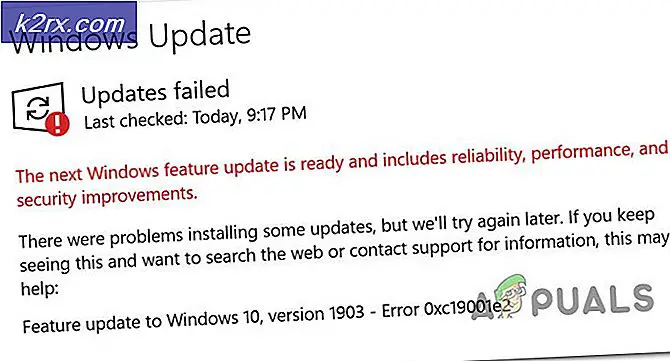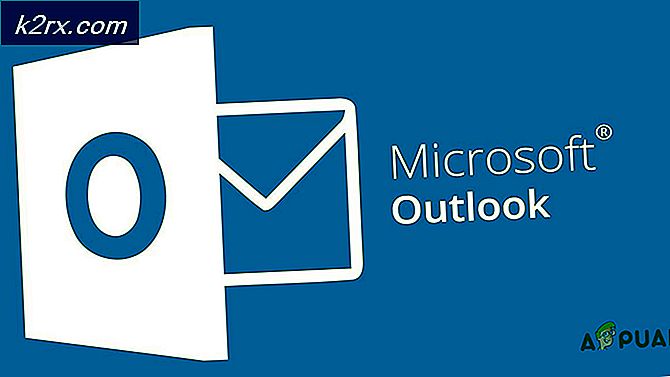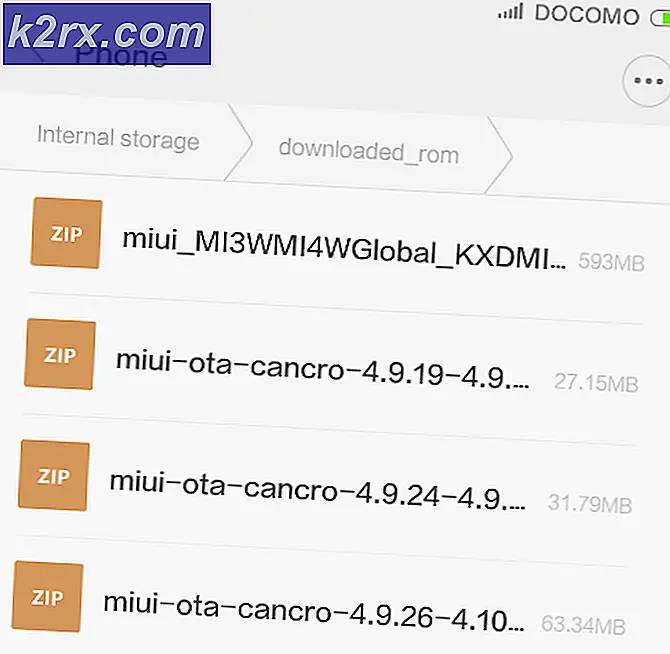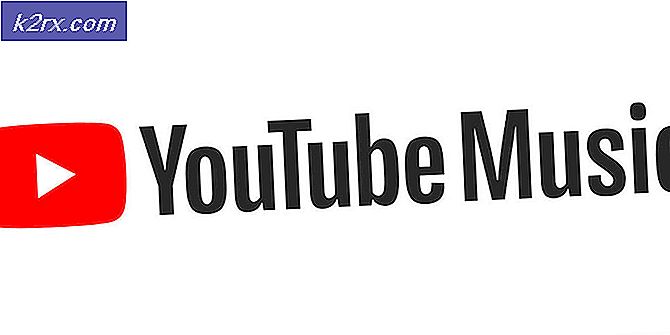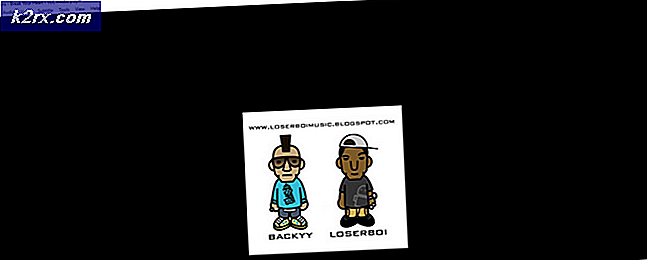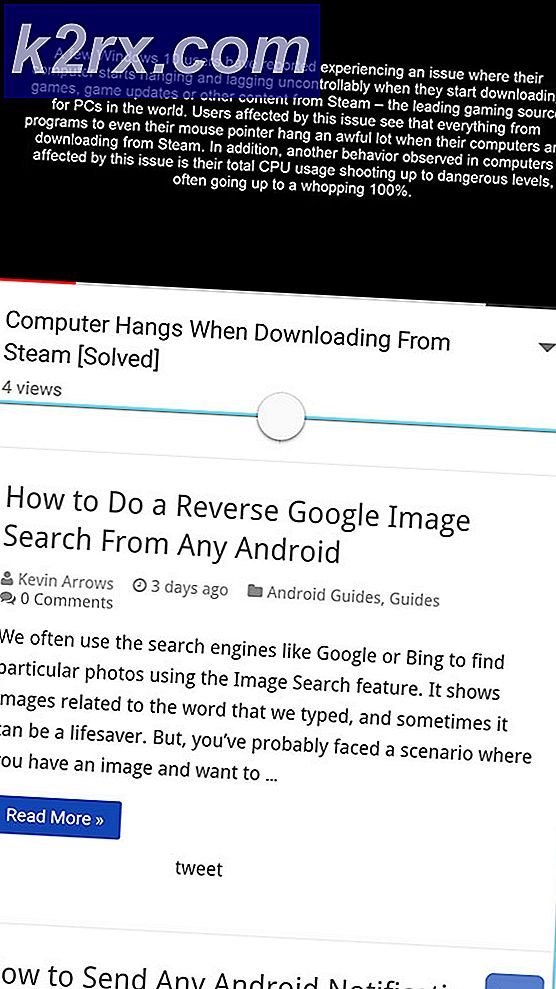Düzeltme: Cihazdan geçersiz bir yanıt alındığı için iTunes, iPhone'a bağlanamadı
iTunes, bilgisayarınızdaki medya dosyalarınızı indirmek, oynatmak ve düzenlemek için harika ve kolay bir yol sağlar. Kişisel bilgisayarları günlük olarak kullandığımız için, bu medya dosyalarını bilgisayarlarımızda da kullanmak güzel. ITunes'u kullanabilmek için, iTunes uygulamasını bilgisayarınıza indirip yüklemeniz gerekir. Bazen iPhone'unuzu Windows iTunes uygulamanıza bağlamaya çalışırken bir sorunla karşılaşabilirsiniz. Cihazdan geçersiz bir yanıt alındığı için iTunes'un iPhone'a bağlanamayacağı bir mesaj göreceksiniz. Bu mesaj iPhone'unuzu iTunes'unuza bağlamanızı önleyecektir.
Bu hatanın en olası nedeni uyumsuzluk konusudur. ITunes sürümünüz en son sürüme güncellenmeyebilir ve bu nedenle iOS sürümüyle uyumlu olmayabilir. Bazı iOS sürümleriyle çalışmak için iTunes uygulamanızın belirli bir sürümde olması gerekir. Genellikle, bu sorunun çözümü iTunes'un yanı sıra iPhone'u güncellemenin etrafında döner. Bu şeyler sorunu çözmezse, durumu düzeltmek için yapılabilecek birkaç şey daha vardır. Yani, hadi başlayalım
İpuçları
Aşağıda verilen tüm yöntemlerin tüm adımlarını takip etmek için bir araştırmaya gitmeden önce, basit ipuçlarımızı izleyerek sorunu giderip çözmeye çalışın.
- IPhone ve bilgisayarınızı yeniden başlatın. Bazen yeniden başlatma, bu tür sorunları giderir
- USB bağlantı noktanızın çalıştığından emin olun. Farklı bir bağlantı noktası dene
- USB kablonuz da kırılabilir veya arızalı olabilir. IPhone'u farklı bir USB kablosuyla bağlamaya çalışın
- Bilgisayara bağlanırken iPhone'unuzun kilitli olmadığından emin olun. Kilitli bir iPhone, bağlantı ile ilgili sorunlara neden olabilir
- Nadiren, sorun iPhone'unuzun ağ ayarlarından kaynaklanabilir. Ayarlar> Genel> Sıfırla> Ağ Ayarlarını Sıfırla'ya dokunarak Ağ ayarlarınızı sıfırlayın.
1. Yöntem: iTunes'u Güncelle
Sorun, sürüm uyumluluk sorununa bağlı olduğundan, ilgili aygıtları ve yazılımı güncelleştirmek mantıklıdır. Bu yüzden, en güncel sürüme sahip olduğunuzdan emin olmak için iTunes uygulamasını güncelleyerek başlayalım.
Windows üzerindeyseniz aşağıdaki adımları izleyin.
- ITunes'u aç
- Yardım'ı tıklayın.
- Güncellemeleri kontrol et'i seçin
- Mevcut varsa güncellemeleri yükleyin .
Mac kullanıyorsanız, aşağıdakileri yapın
- App Store'u aç
- Güncelle'yi tıklayın.
- Daha yeni sürümler bulursa Yükle'yi seçin.
ITunes güncellendiğinde, sorunun çözülüp çözülmediğini kontrol edin
Yöntem 2: iTunes'u yeniden yükle
ITunes'u güncellemek sorunu çözmediyse, iTunes'u kaldırmayı ve yeniden yüklemeyi denemelisiniz.
ITunes'u kaldırma ve yeniden yükleme adımları aşağıda verilmiştir.
Windows kullanıyorsanız, aşağıdakileri yapın
PRO TIP: Sorun bilgisayarınız veya dizüstü bilgisayar / dizüstü bilgisayar ile yapılmışsa, depoları tarayabilen ve bozuk ve eksik dosyaları değiştirebilen Reimage Plus Yazılımı'nı kullanmayı denemeniz gerekir. Bu, çoğu durumda, sorunun sistem bozulmasından kaynaklandığı yerlerde çalışır. Reimage Plus'ı tıklayarak buraya tıklayarak indirebilirsiniz.- Windows tuşunu basılı tutun ve R tuşuna basın.
- Appwiz.cpl yazın ve Enter'a basın
- ITunes uygulamanızı bulun ve seçin
- Kaldır'a tıklayın ve ekrandaki talimatları izleyin.
Mac kullanıyorsanız, aşağıdakileri yapın
- Spotlight Aramada Tip Terminali
- Arama sonuçlarından Terminal'i seçin
- CD / Uygulamalar yazın ve Enter'a basın
- Sudo rm -rf iTunes.app yazın ve Enter'a basın
- Yönetici şifresini girin
Bittiğinde, buraya tıklayın ve Şimdi indir düğmesine tıklayın. Mac üzerindeyseniz, burayı tıklayın ve Şimdi indir düğmesine tıklayın.
İndirme işlemi tamamlandığında, indirilen dosyayı çift tıklayın ve iTunes uygulamasını tekrar yükleyin. Bunun sizin için sorunu çözüp çözmediğini kontrol edin.
Yöntem 3: iPhone'u güncelle
ITunes'un en son sürümü belirli iOS sürümleriyle çalıştığından, iPhone'unuzu en son iPhone sürümüne güncellemek, sorunu da çözebilir.
IPhone'unuzu güncellemek için gereken adımlar
- IPhone'unuzu açın
- Ayarlar'a dokunun
- Genel'e dokunun
- Yazılım güncellemesine dokunun
- Mevcut bir güncelleme varsa, İndir ve Yükle'ye dokunun.
- Şifrenizi girin (eğer sorarsa)
- Kabul et'e dokunun
Güncelleme yüklendikten sonra, iPhone'unuzu tekrar bağlamayı deneyin ve hatanın gidip gitmediğini görün.
PRO TIP: Sorun bilgisayarınız veya dizüstü bilgisayar / dizüstü bilgisayar ile yapılmışsa, depoları tarayabilen ve bozuk ve eksik dosyaları değiştirebilen Reimage Plus Yazılımı'nı kullanmayı denemeniz gerekir. Bu, çoğu durumda, sorunun sistem bozulmasından kaynaklandığı yerlerde çalışır. Reimage Plus'ı tıklayarak buraya tıklayarak indirebilirsiniz.